Определение связей между задачами
Редактирование связей в форме
Работать с колонкой таблицы удобно, когда используется только связь по умолчанию, поскольку в этом случае достаточно вводить в нее номера соответствующих задач. Правда, это удобно делать, если предшественницы находятся по соседству и для их поиска не нужно прокручивать несколько экранов.
Если же вы используете в проекте разнообразные типы связей, то удобнее будет воспользоваться специальными диалоговыми окнами для работы с ними. Наиболее удобным является диалоговое окно Task Form (Форма описания задачи). Эта форма (см. раздел "Настройка отображаемой на форме информации") отображается, если, находясь в диаграмме Ганта, выбрать команду меню Window › Split (Окно › Разделить). Ее также можно вызвать из диалогового окна View › More Views (Вид › Все виды).
По умолчанию отображается форма для редактирования задействованных в задаче ресурсов и связей с предшественницами, но с помощью контекстного меню формы можно вызвать диалоговое окно Predecessors & Successors (Предшественники и последователи), в котором можно редактировать связи выбранной задачи как с предшествующими, так и с последующими задачами (рис. 11.13, файл 5.mpp). Форма разделена на две таблицы с одинаковой структурой, содержащие колонки с номером задачи, ее названием, типом связи и величиной задержки. Левая таблица содержит информацию о предшественницах, а правая – о последующих задачах.
Номер задачи берется из первой колонки, выделенной на рисунке серым фоном.
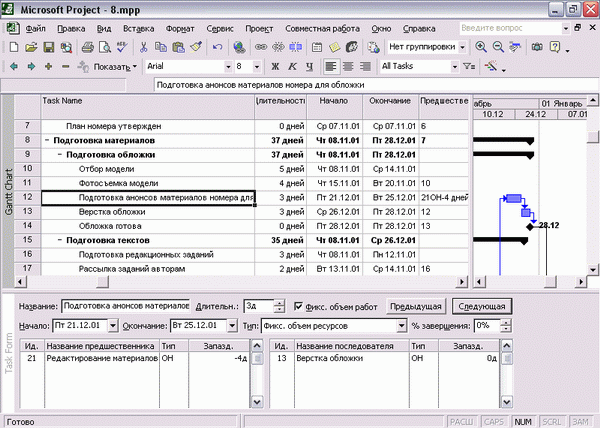
Рис. 11.13. Редактирование связей с помощью формы описания задачи
Чтобы удалить связи из таблицы, нужно установить курсор на строку с информацией о связи и нажать клавишу Delete. Для добавления связи нужно установить курсор на свободную строку в таблице и в раскрывающемся списке выбрать название задачи, с которой нужно связать текущую. Тип связи тоже выбирается из раскрывающегося списка.
Редактирование связей с помощью формы описания задачи удобно тем, что вся работа со связями осуществляется в одном окне с информацией о задачах и с диаграммой. Редактируя связи между задачами, можно прокрутить диаграмму или просмотреть последовательность задач, что очень удобно. Этих достоинств лишен третий способ редактирования связей, о котором пойдет речь далее.
